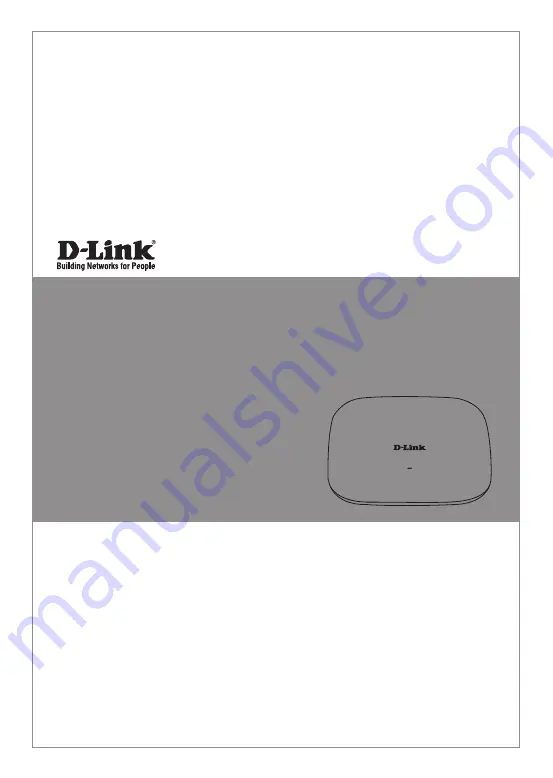
This document will guide you through the basic installation
process for your new D-Link Wireless AC Access Point.
DAP-2330
Documentation also available on
CD and via the D-Link Website
Quick Installation Guide
Wireless N300 Single Band PoE Access Point
Quick Installation Guide
Краткое руководство по установке
Guía de Instalación Rápida
Guia de Instalação Rápida
快速安裝指南
Petunjuk Pemasangan Cepat
クイックインストールガイド
Summary of Contents for DAP-2330 v 1.0
Page 46: ...NOTES ...
Page 47: ...47 NOTES ...
Page 48: ...Ver 1 00 DI _130x183 2014 05 21 6AP2330Q DI1G ...


































